|
|
Excel 2021でセルにメモを挿入および印刷する方法 | ||
Excel 2021でセルにメモを挿入および印刷する方法 |
|
Q&A番号:023558 更新日:2024/07/30 |
 | Excel 2021で、セルにメモを挿入および印刷する方法について教えてください。 |
 | セルにメモを挿入することで、セルのデータとは別に、注釈などを記載することができます。 |
はじめに
Excel 2021では、セルに入力したデータとは別に、注釈などをメモとして挿入することができます。
メモを挿入したセルにマウスポインターを合わせると、メモの内容が表示されます。
また、常にメモの内容を表示するように設定することもできます。
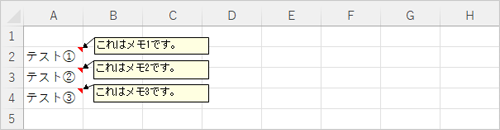
メモを表示する設定を行うことで、メモの内容も印刷することができます。
メモの印刷方法には、ページの最後(シートの末尾)に印刷する方法と、メモを表示した状態(画面表示イメージ)で印刷する方法の2とおりがあります。
| シートの末尾(一例) | 画面表示イメージ(一例) |
|---|---|
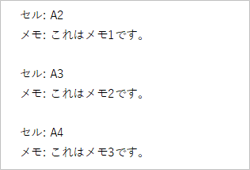 |
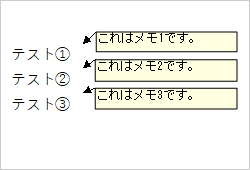 |
※ Officeのアップデート状況によって、画面や操作手順、機能などが異なる場合があります。
※ Office製品の詳細については、Microsoft社に確認してください。
 Microsoft Office ヘルプとトレーニング
Microsoft Office ヘルプとトレーニング
※ お探しの情報ではない場合は、Q&A検索から他のQ&Aもお探しください。
 Q&A検索 - トップページ
Q&A検索 - トップページ
 パソコン用語集
パソコン用語集
1. メモを挿入する方法
メモを挿入するには、以下の操作手順を行ってください。
メモを挿入したいセルを右クリックし、表示された一覧から「新しいメモ」をクリックします。
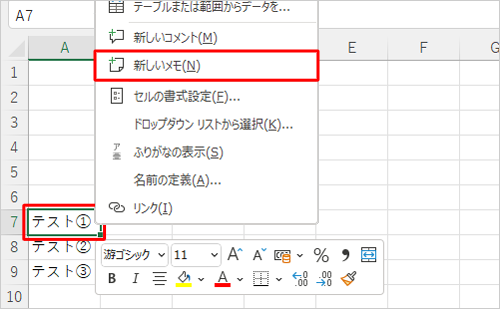
セルの右上に赤い三角形が付いて、セルの右側にメモを入力するボックスが表示されます。
ボックスにメモを入力したら、ほかのセルをクリックします。
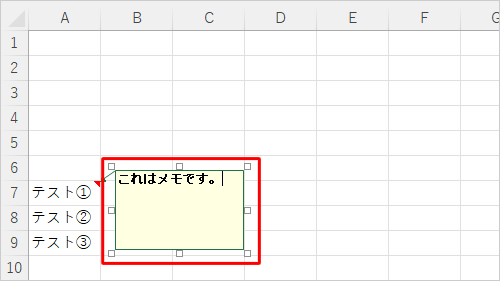
補足
メモを編集する場合は、修正したいセルを右クリックし、表示された一覧から「メモの編集」をクリックします。
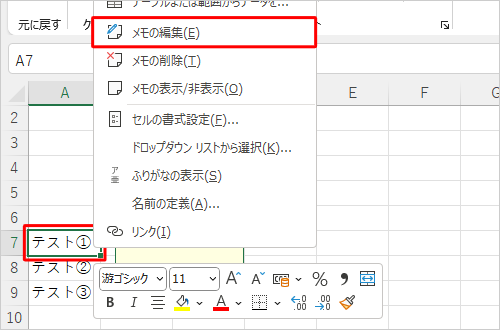
メモを削除する場合は、削除したいセルを右クリックし、表示された一覧から「メモの削除」をクリックします。
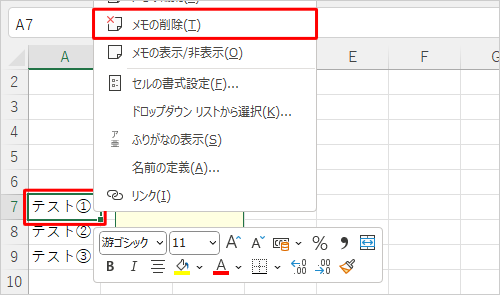
以上で操作完了です。
セルにマウスポインターを合わせてメモが表示されることを確認してください。
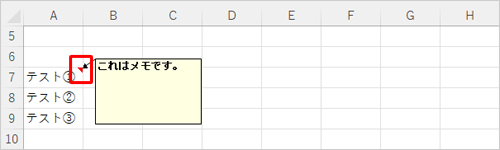
2. メモを印刷する方法
メモを印刷するには、以下の操作手順を行ってください。
印刷したいメモが挿入されているセルを右クリックし、表示された一覧から「メモの表示/非表示」をクリックして、メモを表示した状態にします。
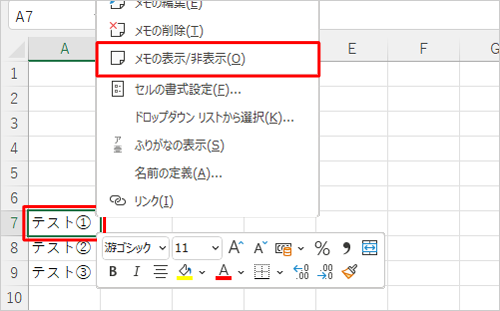
リボンから「ページレイアウト」タブをクリックし、「ページ設定」グループの「印刷タイトル」をクリックします。
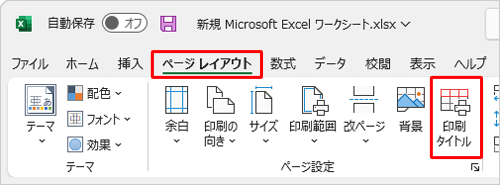
「ページ設定」が表示されます。
「シート」タブをクリックします。
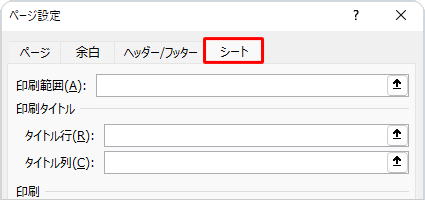
「コメントとメモ」ボックスから「シートの末尾」または「画面表示イメージ(メモのみ)」をクリックして、「OK」をクリックします。
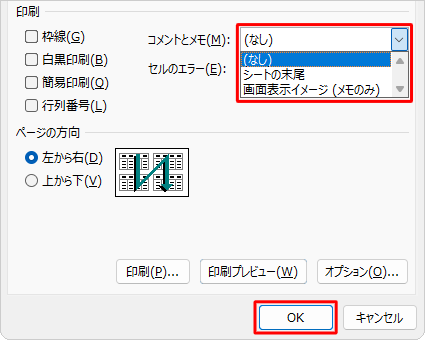
補足
「コメントとメモ」ボックスでは、メモを印刷する場所を選択します。
「シートの末尾」:最後にまとめてメモの内容が印刷されます。
「画面表示イメージ」:メモを表示した状態のまま印刷されます。リボンから「ファイル」タブをクリックします。
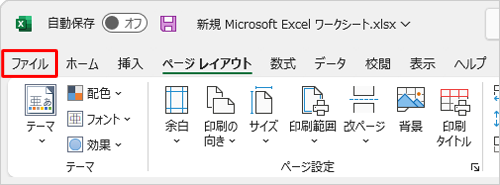
画面左側から「印刷」をクリックし、「印刷」をクリックします。
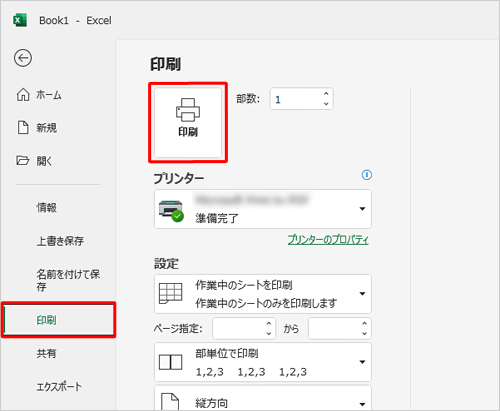
以上で操作完了です。
メモの内容が、手順4で設定した場所に印刷されたことを確認してください。
|
|
|


 Excel 2021でセルにコメントを挿入および印刷する方法
Excel 2021でセルにコメントを挿入および印刷する方法








